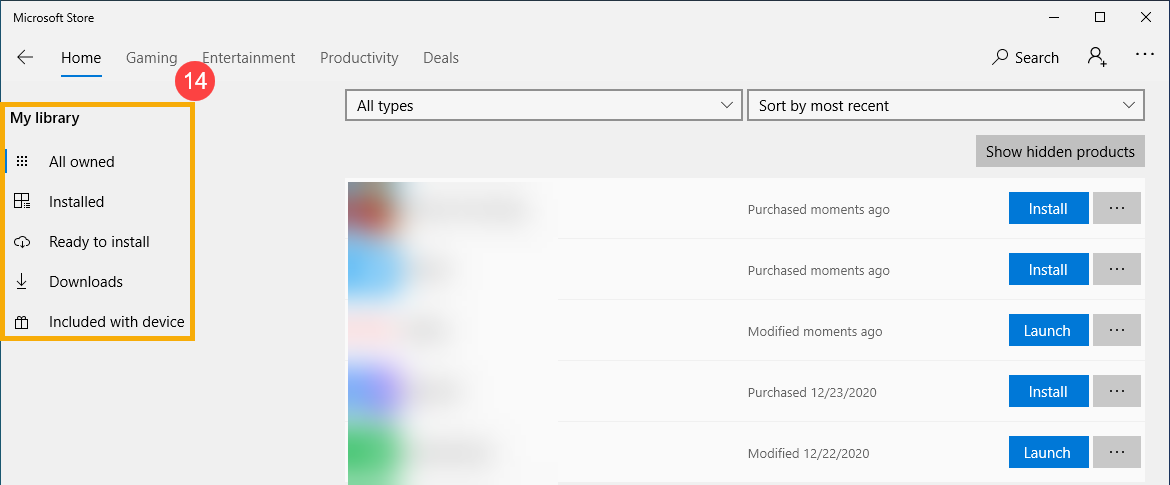נושאים קשורים
[Windows 11/10] הורד אפליקציות מחנות Microsoft
מוצרים רלוונטיים: מחשב נייד, מחשב נייח, מחשב All-in-One, מחשב כף יד לגיימינג, MiniPC, NUC,
Microsoft Store הינה חנות מקוונת ש- Microsoft מספקת, וניתן למצוא בה אפליקציות בחינם ובתשלום עם אישור אבטחה של Windows מ- Microsoft Store. בעת התקנת אפליקציה מ- Microsoft Store, היא תתעדכן באופן אוטומטי, כך שתמיד יתקבלו את התכונות העדכניות ביותר.
אם נתקלת בבעיות כלשהן ב-Microsoft Store, כגון מצב בו לא ניתן להתקין אפליקציה או שאפליקציית Microsoft Store אינה מופעלת, מומלץ לעיין בפתרון הבעיות של Microsoft:
לא ניתן למצוא או להתקין אפליקציה מ- Microsoft Store
עבור אל ההוראות התואמות לפי גרסת מערכת ההפעלה Windows הנוכחית במחשב:
- הקלד וחפש [חנות Microsoft] בשורת החיפוש של Windows(1), ואז לחץ על [פתח](2).
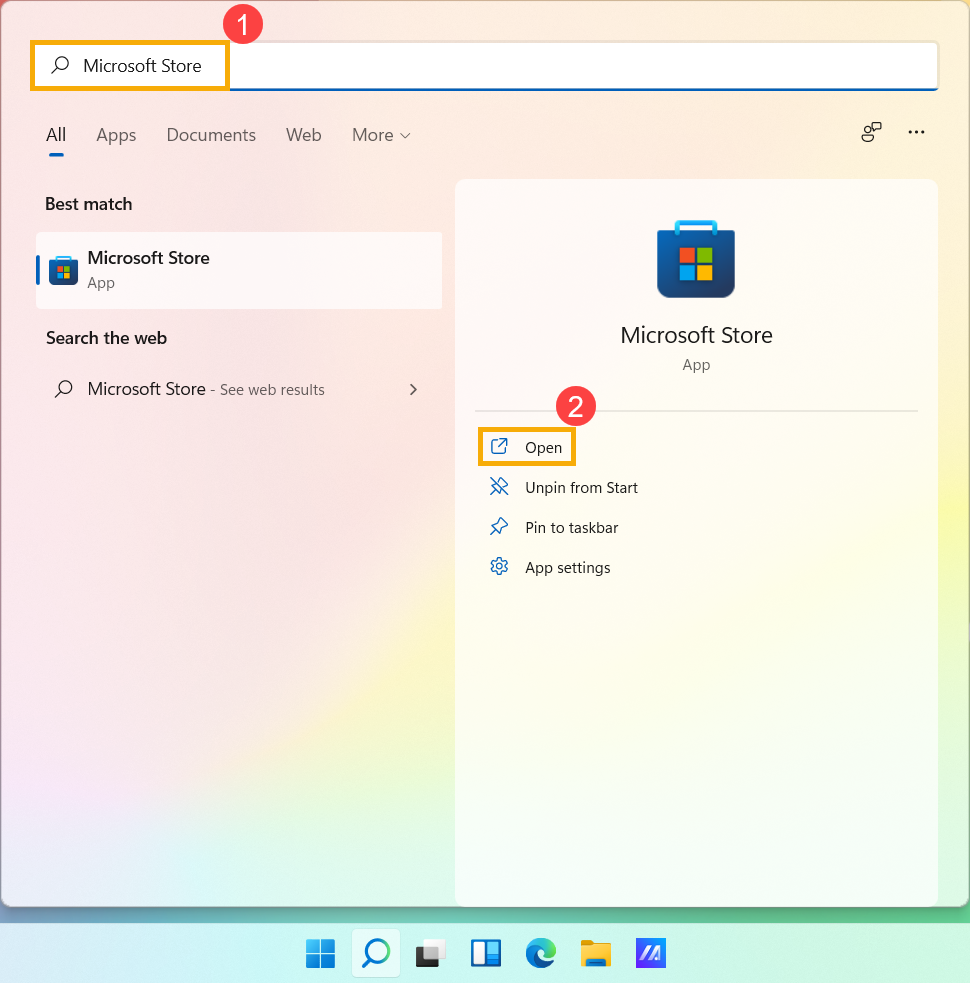
- תוכל ללחוץ על [חיפוש
 ](3) כדי למצוא את האפליקציות שאתה צריך. לחלופין, יש קטגוריות של אפליקציות בכרטיסייה מימין(4).
](3) כדי למצוא את האפליקציות שאתה צריך. לחלופין, יש קטגוריות של אפליקציות בכרטיסייה מימין(4).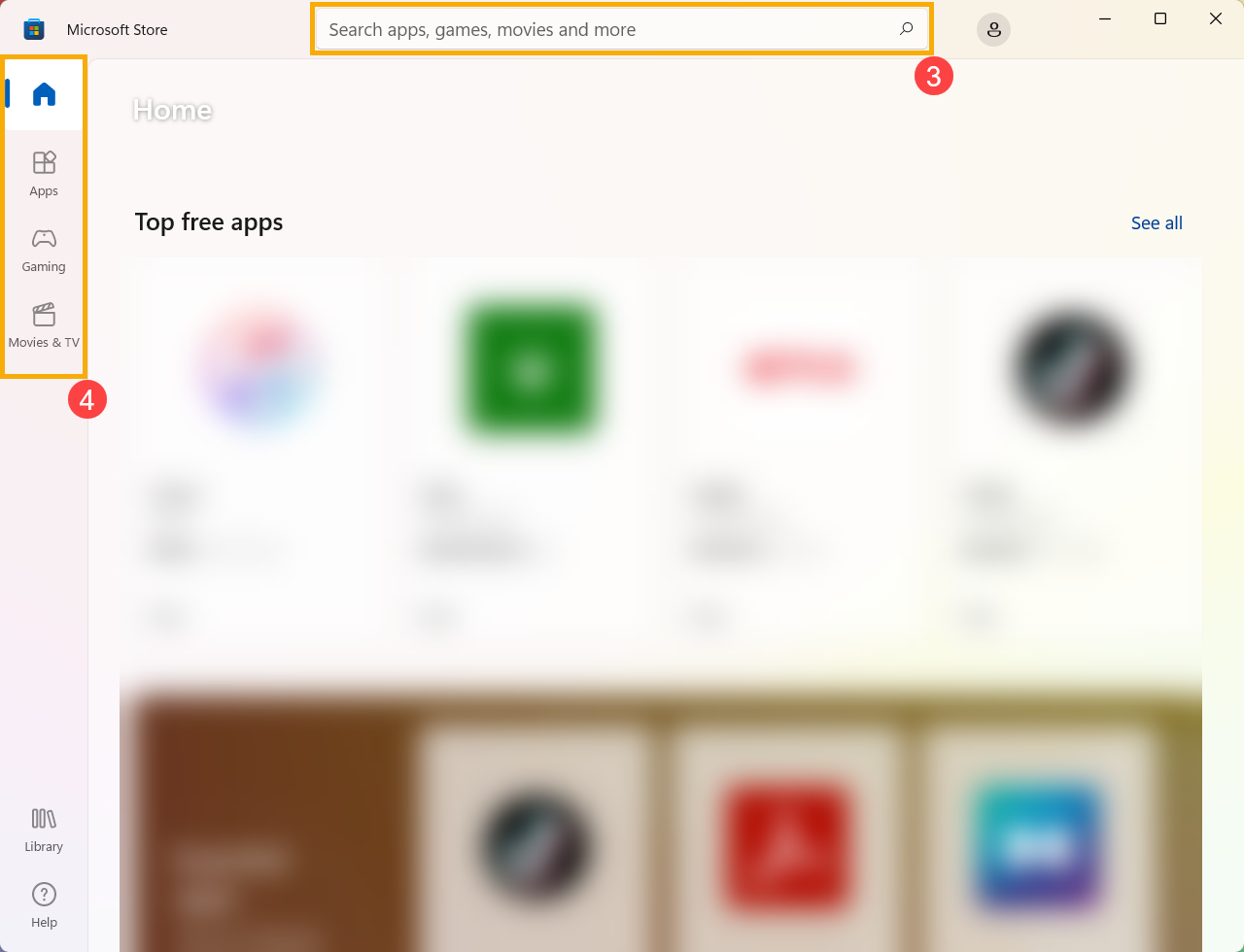
- גלול מטה בדף זה, ואז תוכל לראות את המקטע אפליקציות מובילות בחינם. אם ברצונך לעיין בקטגוריות נוספות, בחר [הצג הכל](5) בסוף השורה.
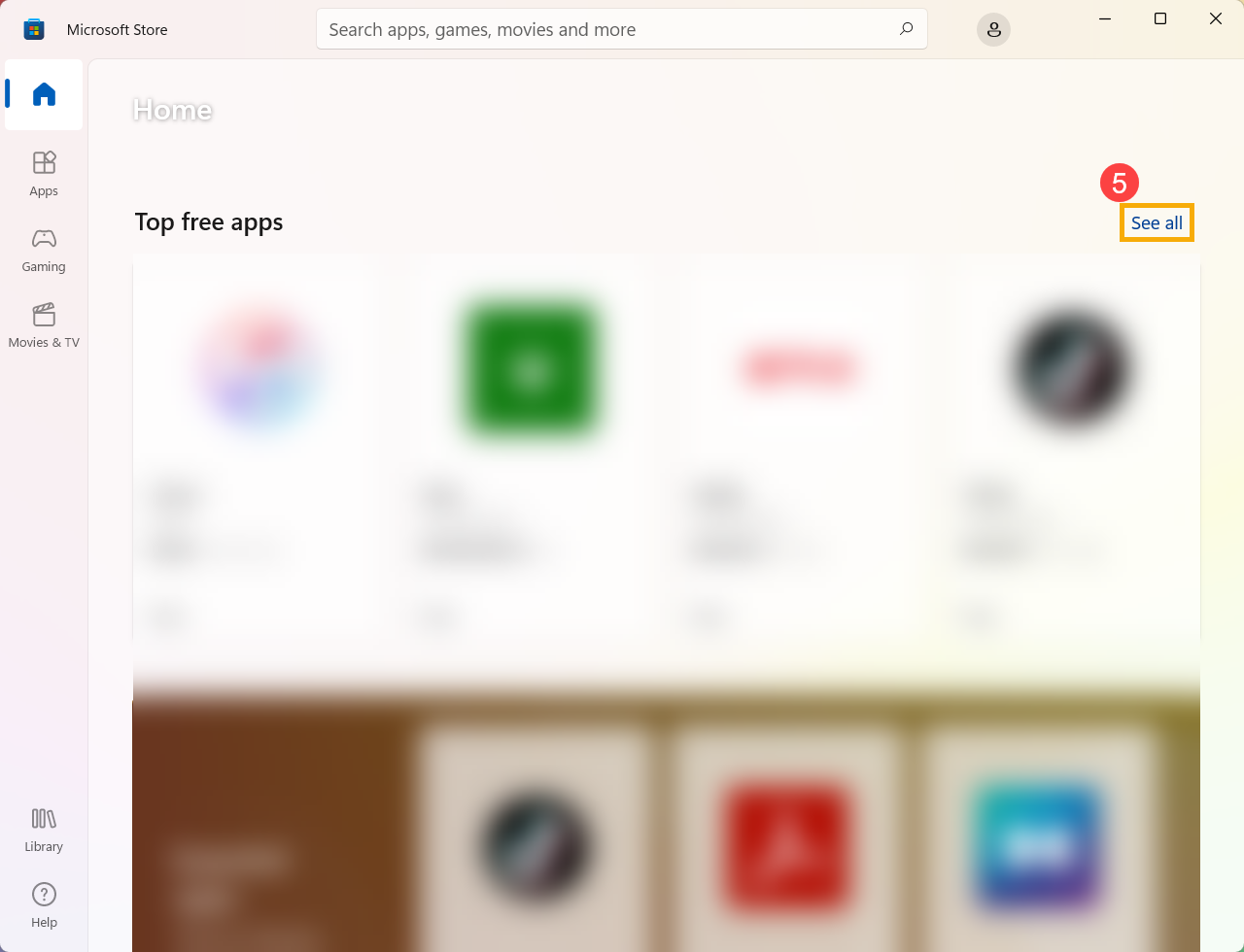
- אחרי הכניסה לדף הצג הכל, הרחב את המסננים כדי להציג קטגוריות נוספות ולחפש יישומים במידת הצורך(6).
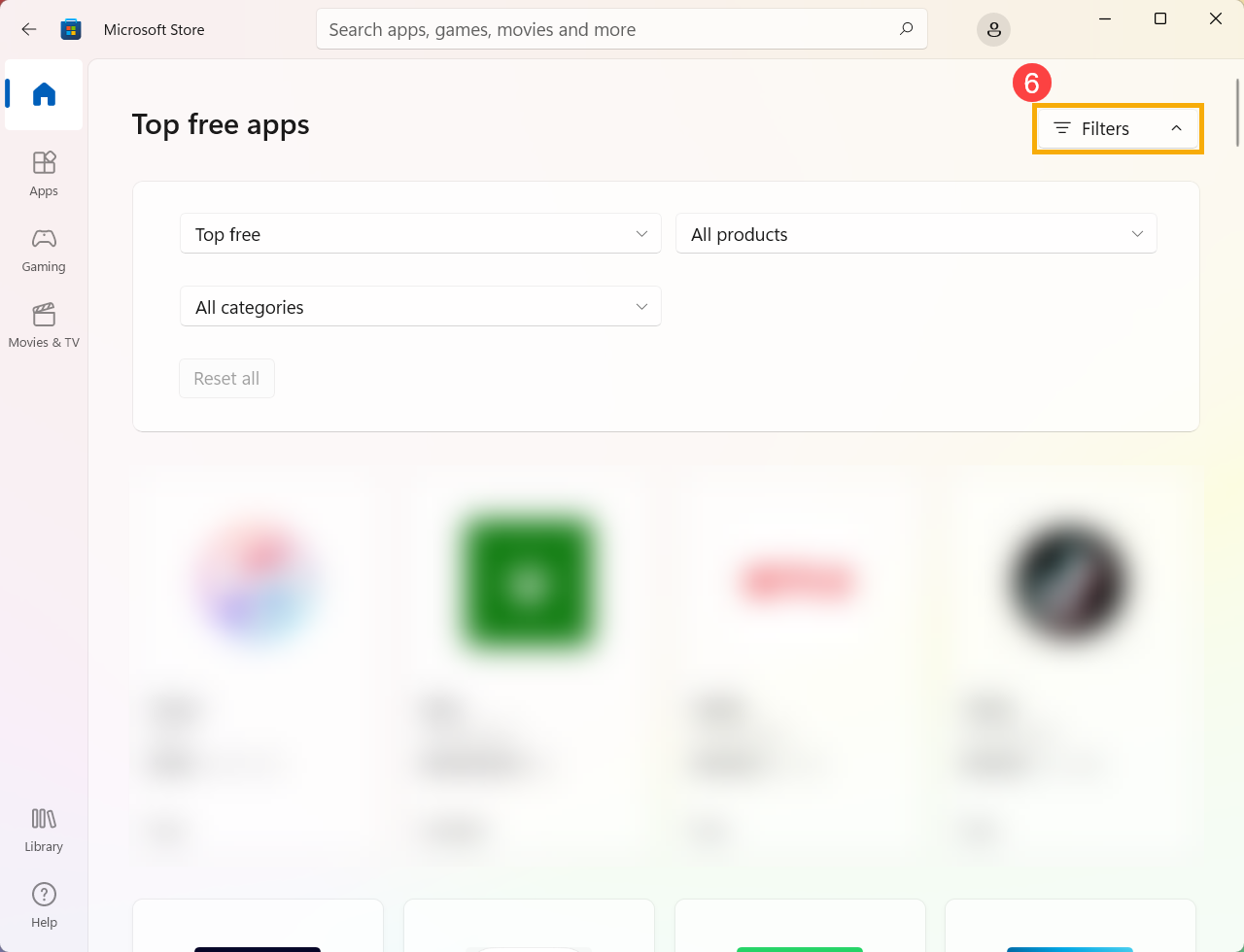
- בחר יישום או משחק שברצונך להוריד, ואז בחר [הורד](7). חנות Microsoft תתחיל להוריד ולהתקין אותו.
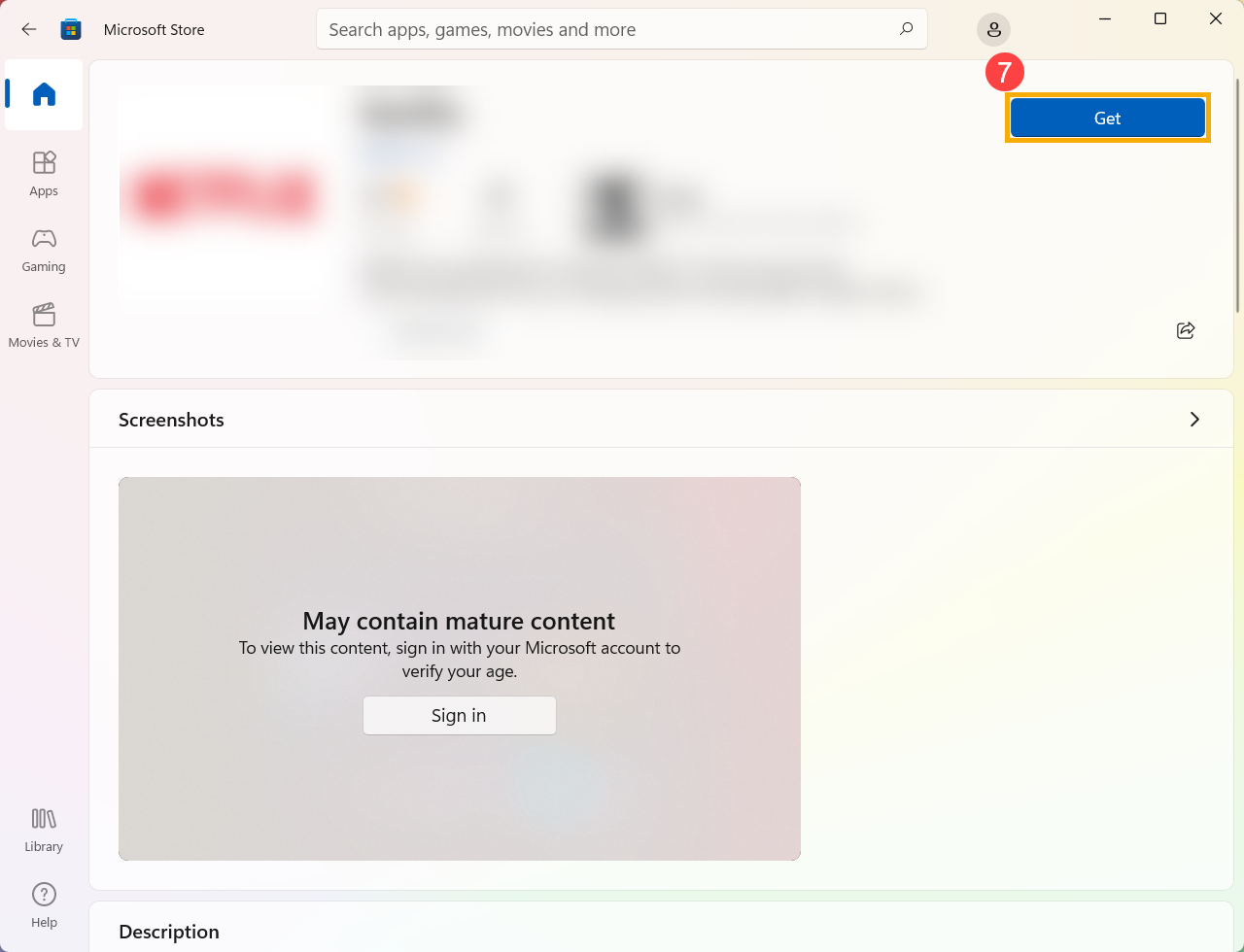
חנות Microsoft עשויה לבקש ממך חשבון Microsoft Store כשברצונך להוריד אפליקציה חדשה. כניסה עם חשבון Microsoft מאפשרת לך להשתמש באפליקציה זו במכשירים תואמים עם אותו חשבון. כאן תוכל לקבל מידע נוסף לגבי חשבון Microsoft.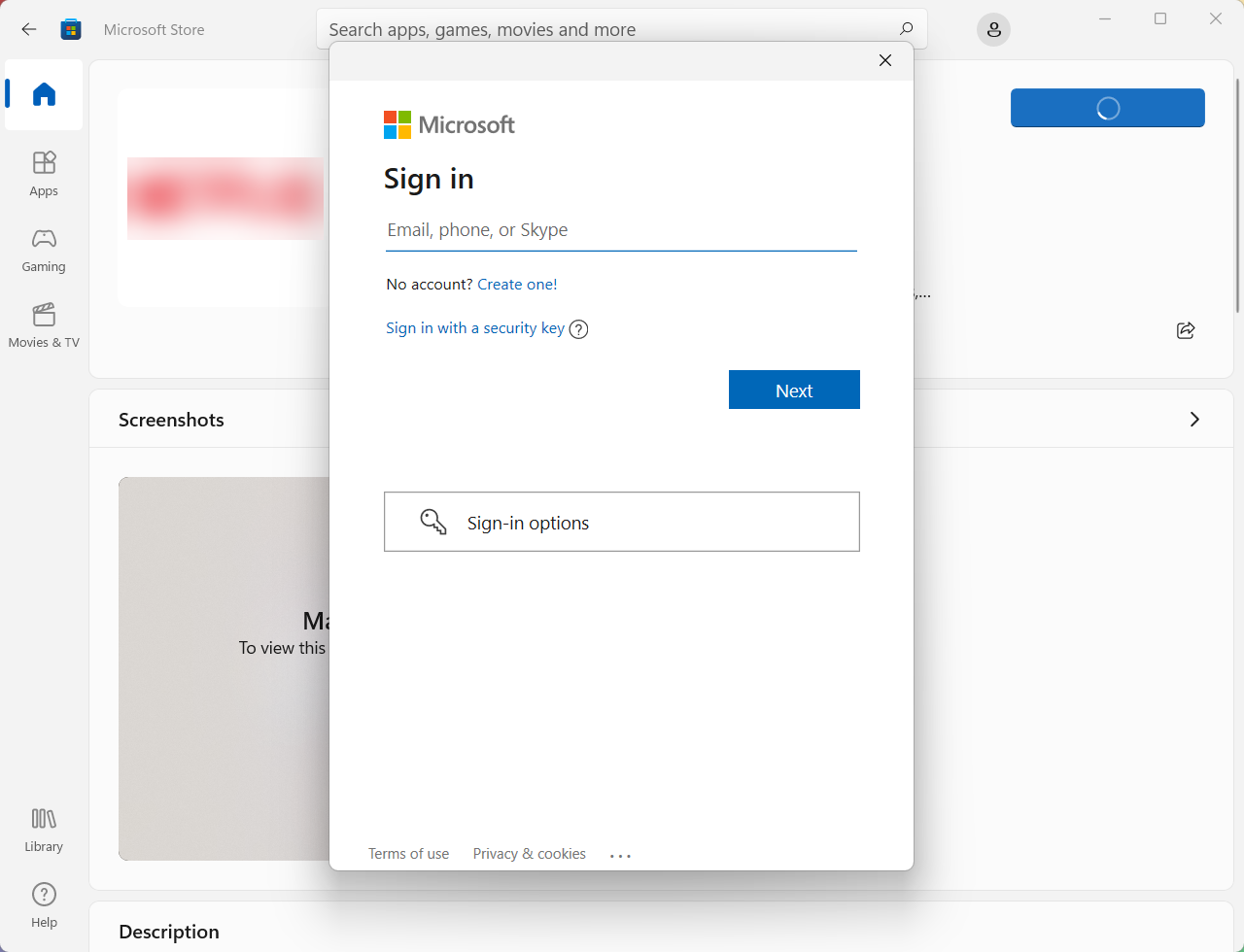
- לחץ על סמל [אוואטאר וירטואלי]
 (8), ואז בחר [הגדרות אפליקציה](9).
(8), ואז בחר [הגדרות אפליקציה](9).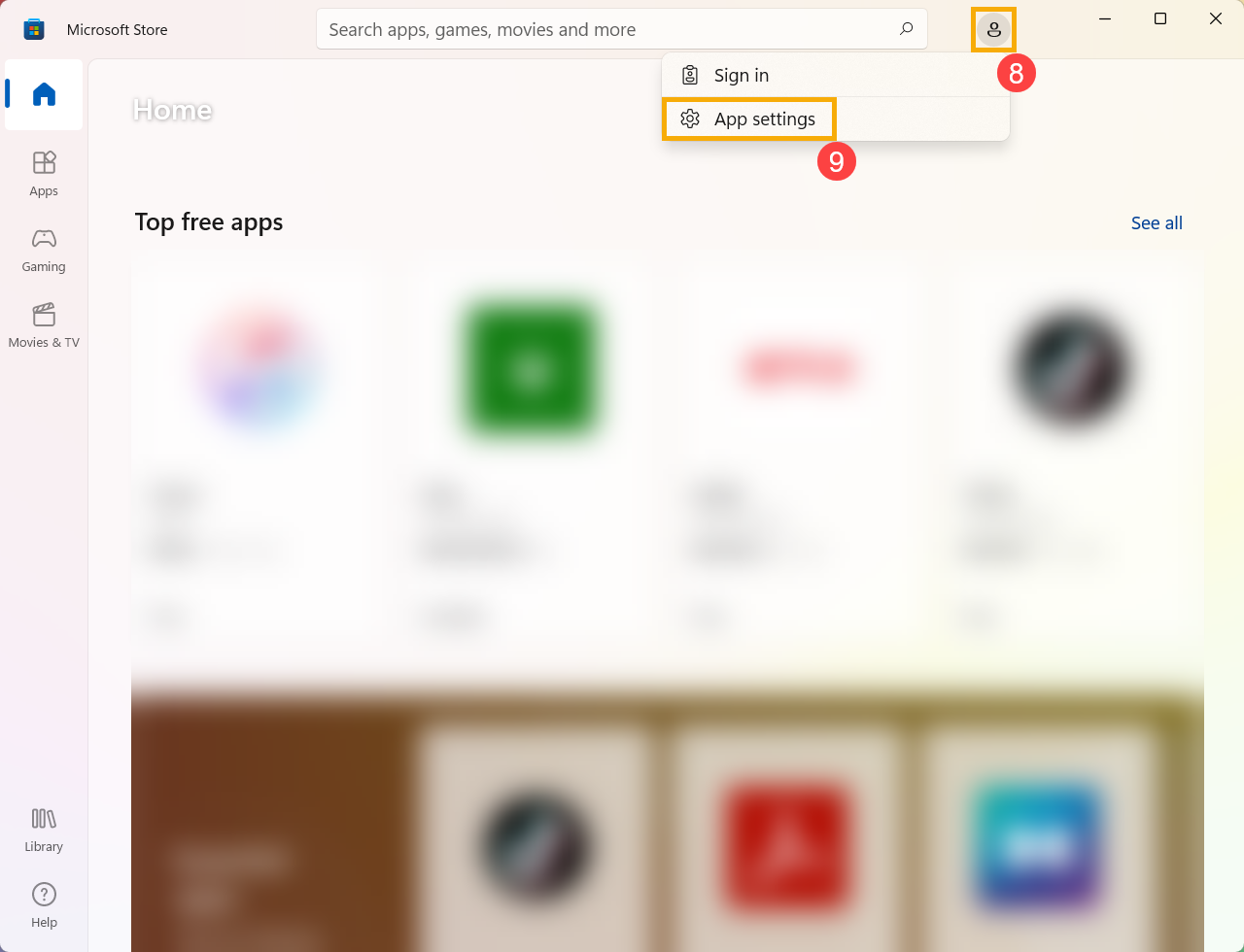
- בהגדרות האפליקציה, תוכל להפעיל/להשבית את עדכון האפליקציות באופן אוטומטי(10).
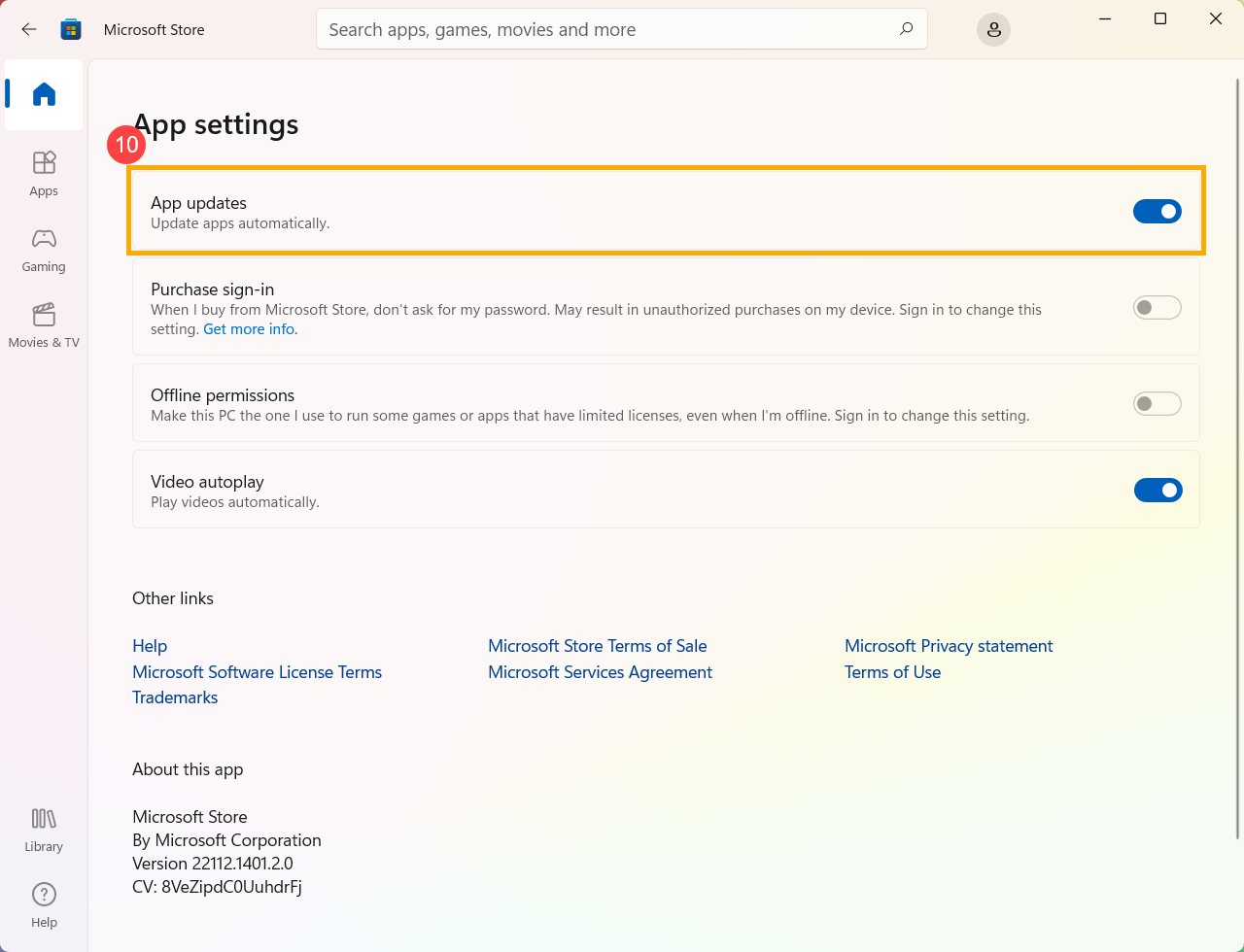
- ב-[ספרייה](11), תוכל לעיין ברשימת האפליקציות של 'הכל', 'מותקן' או 'מוכן להתקנה'.
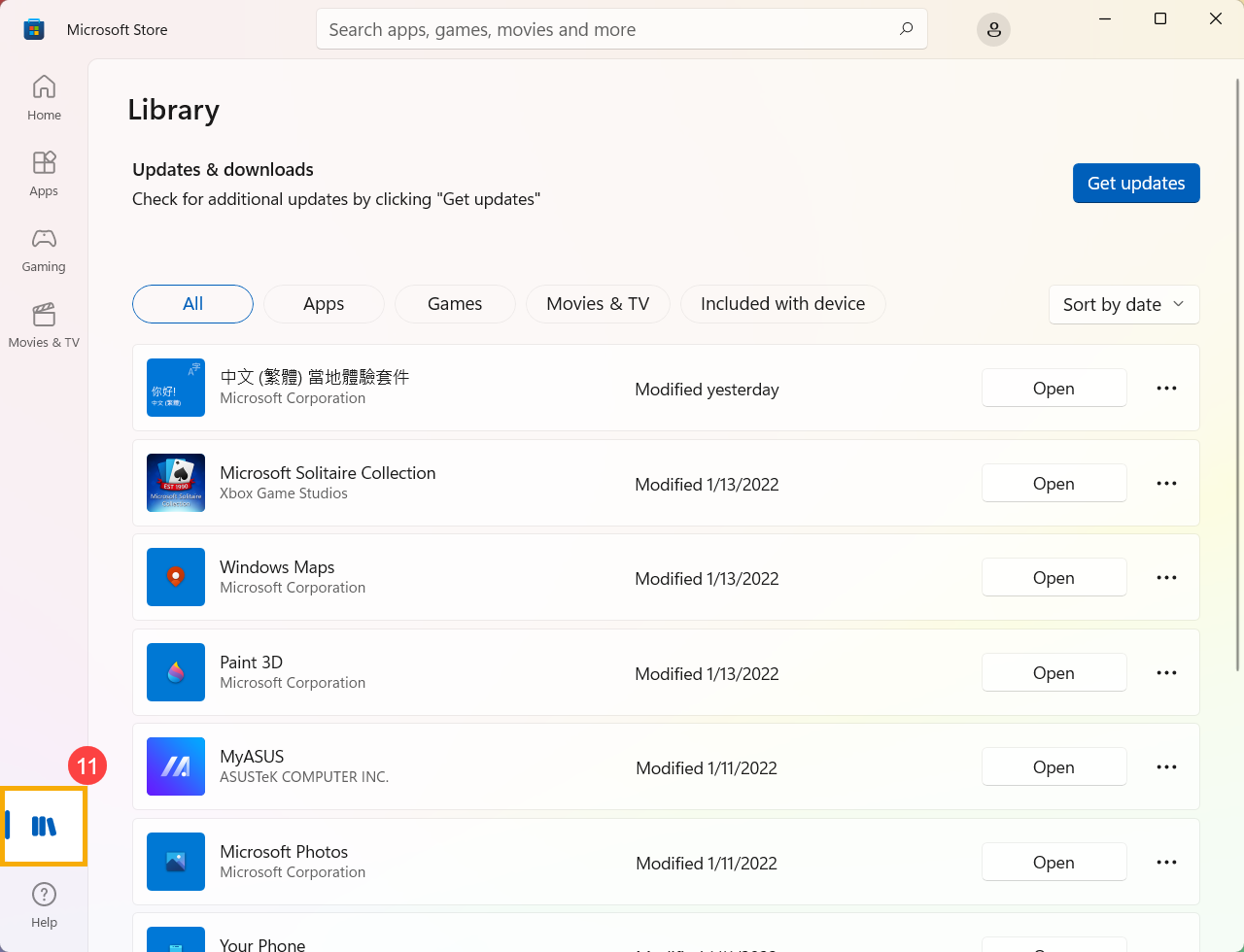
- הקלד וחפש [חנות Microsoft] בשורת החיפוש של Windows(1), ואז לחץ על [פתח](2).
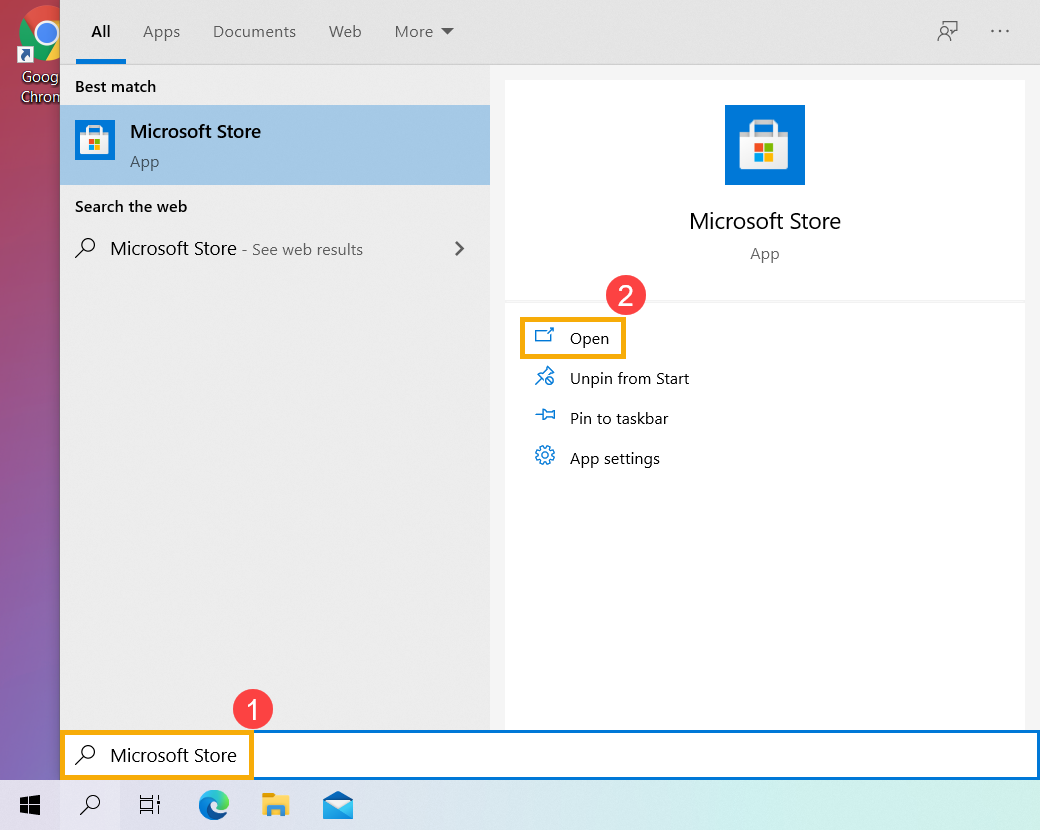
- תוכל ללחוץ על [חיפוש
 ](3) כדי למצוא את האפליקציות שאתה צריך. לחלופין, יש קטגוריות של אפליקציות בכרטיסייה מימין(4).
](3) כדי למצוא את האפליקציות שאתה צריך. לחלופין, יש קטגוריות של אפליקציות בכרטיסייה מימין(4).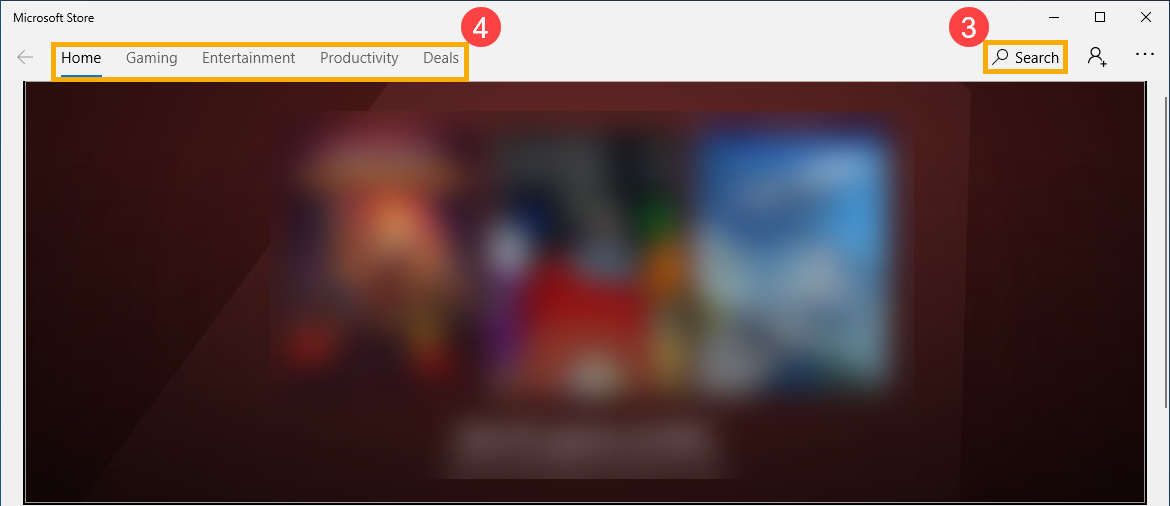
- גלול מטה בדף זה, ואז תוכל לראות את המקטע אפליקציות מובילות בחינם. אם ברצונך לעיין בקטגוריות נוספות, בחר [הצג הכל](5) בסוף השורה.
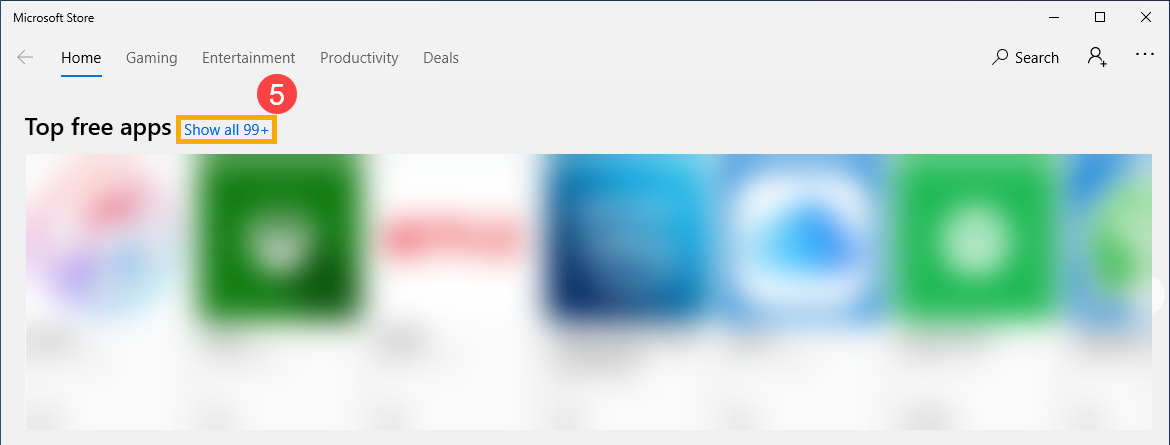
- לאחר הכניסה לדף הצג הכל, יש יותר מסננים בצד העליון, שתוכל להשתמש בהם כדי לחפש אפליקציות במידת הצורך(6).
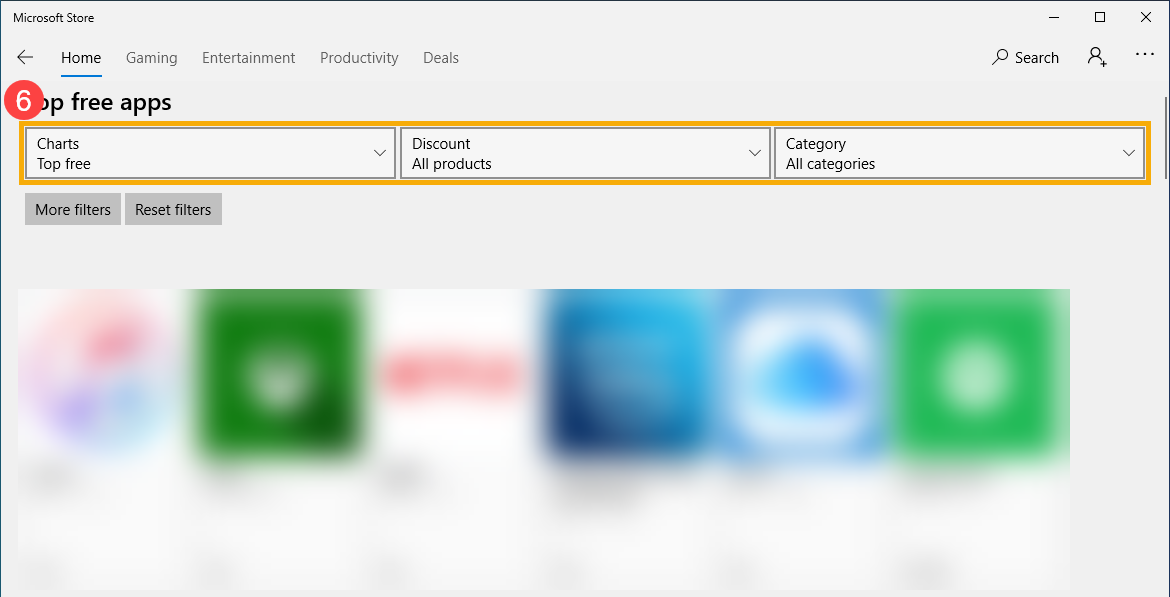
- בחר יישום או משחק שברצונך להוריד, ואז בחר [הורד](7). חנות Microsoft תתחיל להוריד ולהתקין אותו.
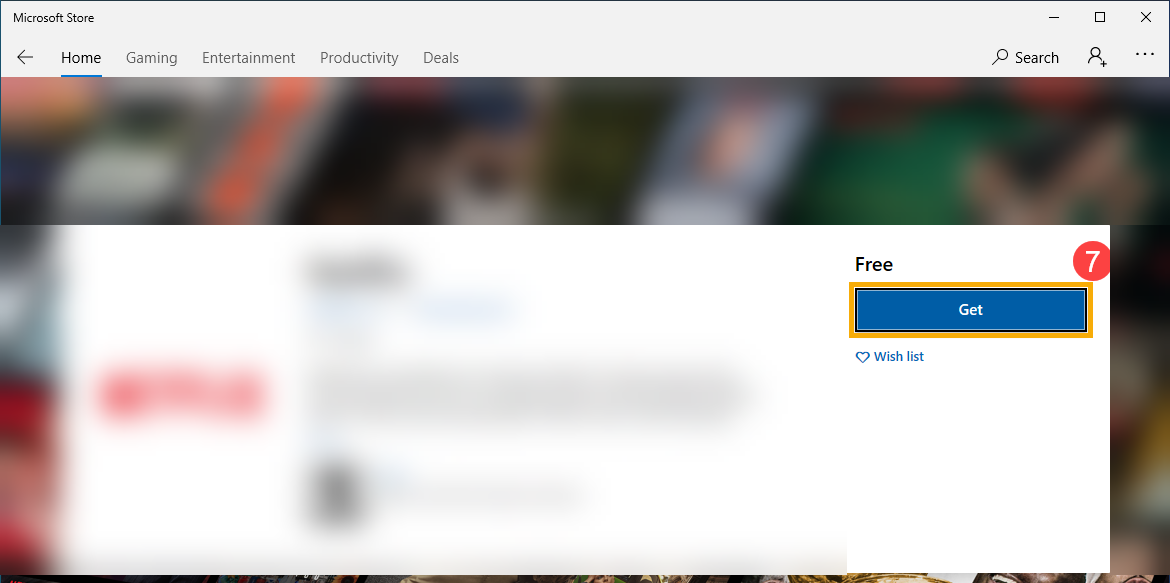
- אם לא נכנסת עם חשבון Microsoft, לאחר שתוריד אפליקציה חדשה תמיד תקבל תזכורת שחנות Microsoft מבקשת ממך להיכנס עם חשבון Microsoft. כניסה עם חשבון Microsoft מאפשרת לך להשתמש באפליקציה זו במכשירים תואמים עם אותו חשבון.
אם אינך רוצה להירשם לחשבון, בחר [לא, תודה](8). חנות Microsoft עדיין תאפשר לך להוריד ולהתקין את האפליקציה במחשב זה.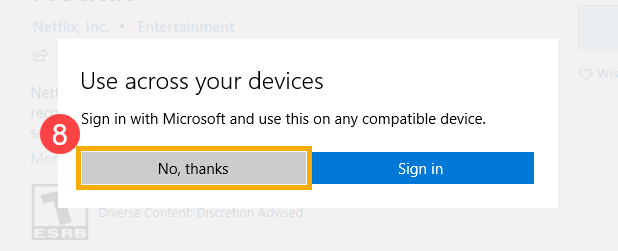
- לחץ על הסמל [ראה עוד]
 (9), ואז בחר [הגדרות](10).
(9), ואז בחר [הגדרות](10).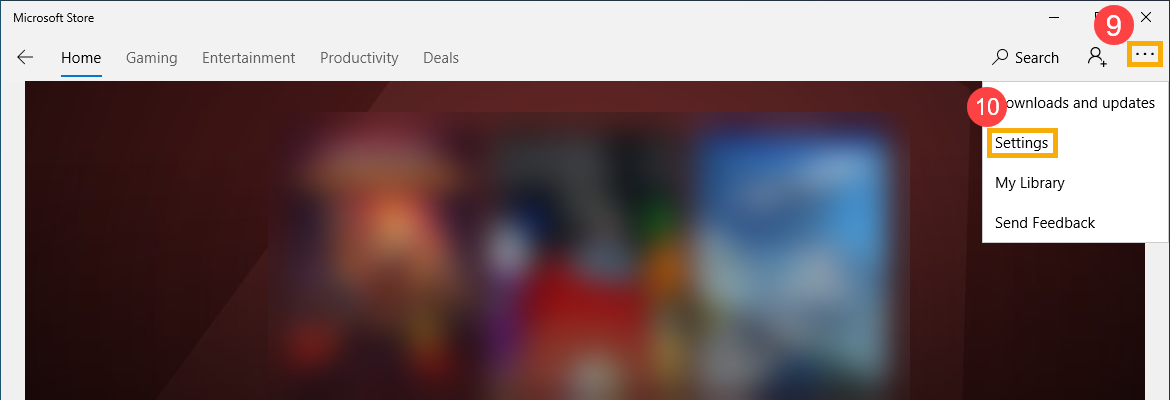
- בהגדרות, תוכל להפעיל/להשבית את עדכון האפליקציות באופן אוטומטי(11).
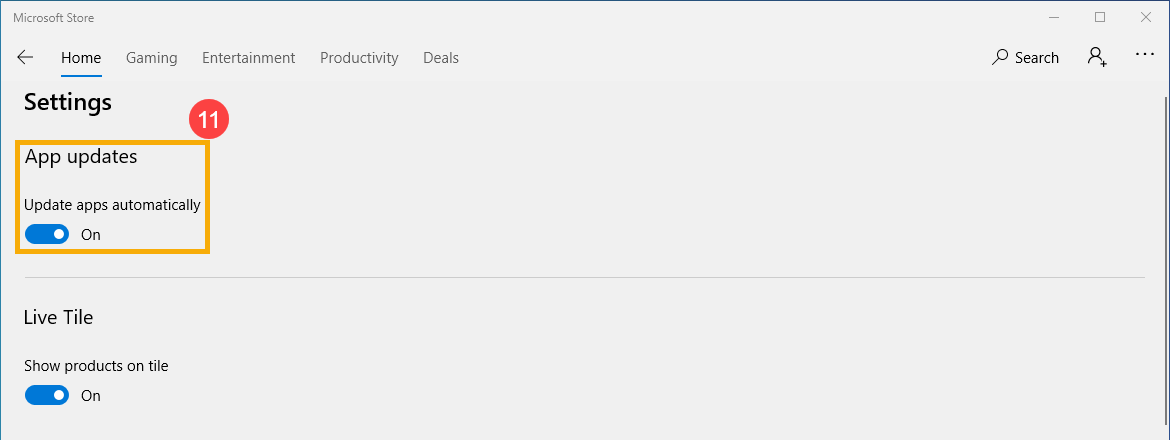
- לחץ על הסמל [ראה עוד]
 (12), ואז בחר [הספרייה שלי](13).
(12), ואז בחר [הספרייה שלי](13).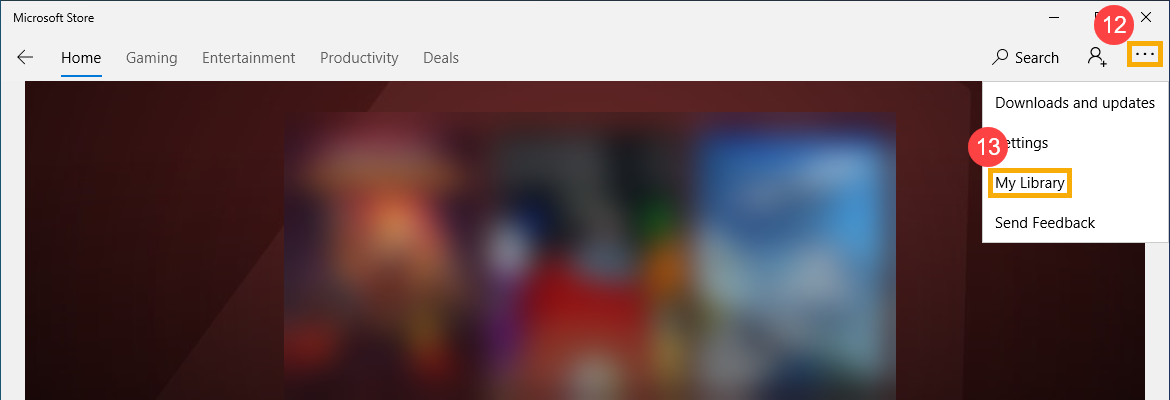
- ב'הספרייה שלי', תוכל לעיין ברשימת האפליקציות של 'הכל', 'מותקן' או 'מוכן להתקנה' וכו'(14).